enaio® client verfügt über viele Anpassungsmöglichkeiten. So können Sie z. B. das Fensterlayout Ihrer Arbeiteroberfläche individuell anpassen (siehe Positionierung von Elementen im Arbeitsbereich) und speichern. Dabei wird die Position, die Größe und der Andockstatus der Fenster (z. B. Objektsuche, Navigation, Eingangskörbe, Inhaltsvorschau, Detailvorschau, Dashlets etc.) gespeichert.
Sie können bis zu fünf Fensterlayouts speichern. Das aktuell verwendete Fensterlayout wird in der Statuszeile von enaio® client angezeigt. Um ein gespeichertes Fensterlayout zu nutzen, muss enaio® client neu gestartet werden.
Fensterlayouts erstellen und verwalten
Benutzer benötigen die Systemrolle Eigene Einstellung speichern zum Öffnen der Fensterlayout-Verwaltung.
Die gespeicherten Layouts verwalten Sie in der Fensterlayout-Verwaltung. Die Fensterlayout-Verwaltung öffnen Sie über die Menüband-Registerkarte ENAIO > Fensterlayout bzw. per Doppelklick auf die angezeigte Fensterlayout-Bezeichnung in der Statuszeile.
In der Fensterlayout-Verwaltung können Sie,
-
ein neues Layout hinzufügen, dass dem aktuell sichtbaren Fensterlayout in enaio® client entspricht.
-
ein bestehendes Layout laden, so dass es beim nächsten Start von enaio® client angezeigt wird.
Das aktuell angezeigte Layout wird im Fensterlayout-Dialog hervorgehoben.
-
festgelegen, dass ein bestimmtes Fensterlayout beim Start von enaio® client verwendet bzw. nachgefragt wird.
Das Start-Fensterlayout wird in der Fensterverwaltung durch Häkchen in der Liste der Layouts gekennzeichnet.
-
ein bestehendes Layout umbenennen.
-
ein bestehendes Layout entfernen.
Das Standard-, das Start- und das aktuell angezeigte Layout kann nicht gelöscht werden.
Fensterlayouts können durch per Profil verteilt werden. Im Falle einer Profilverteilung kann der Benutzer beim Starten von enaio® client auswählen, welches Fensterlayout er verwenden möchte, oder aber nur das im Profil verteilte Layout verwenden. Bei Fragen oder Problemen wenden Sie sich in diesem Fall bitte an Ihren Administrator.
Fensterlayouts können nach Änderungen der Bildschirmauflösung falsch positioniert sein. Ist dies der Fall, halten Sie beim Start von enaio® client die Funktionstaste F8 gedrückt. Das Standard-Fensterlayout wird dann zurückgesetzt und die Fenster werden an den ursprünglichen Koordinaten positioniert. Nicht mehr funktionierende, von Ihnen selbst erzeugte und gespeicherte Fensterlayouts müssen Sie dann u U. löschen und neu erstellen.
Durch die Funktionen Bei Programmende automatisch speichern und Jetzt speichern im Einstellungsmenü > Arbeitsbereich, können Sie das aktuell genutzte, gespeicherte Fensterlayout überschreiben.
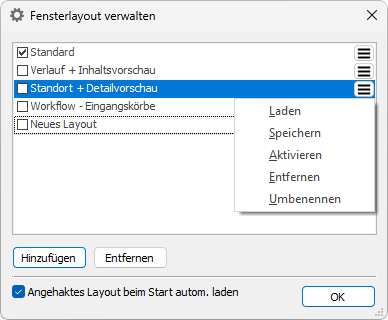
 Bereiche können Sie einblenden. Alle ausgeblendeten Bereiche einer Seite blenden Sie über die Toolbar ein:
Bereiche können Sie einblenden. Alle ausgeblendeten Bereiche einer Seite blenden Sie über die Toolbar ein:
